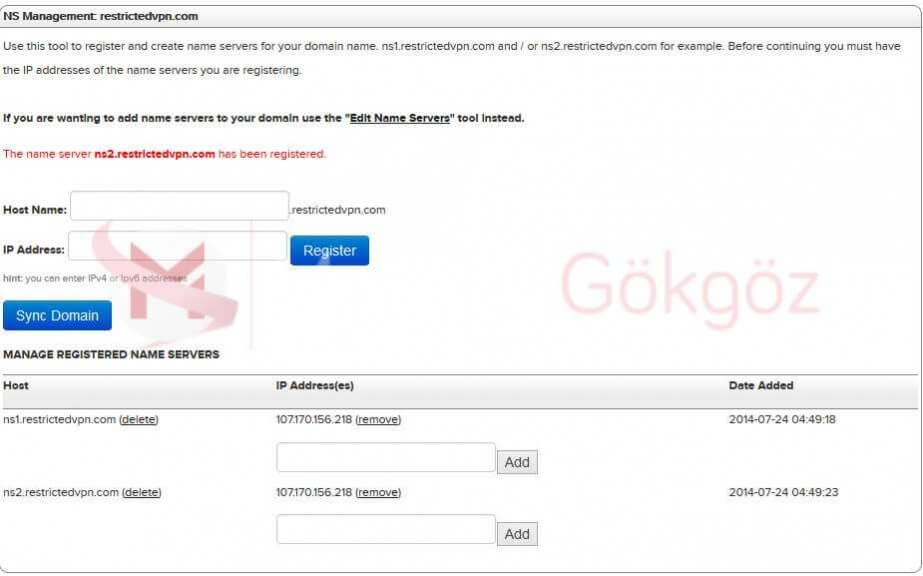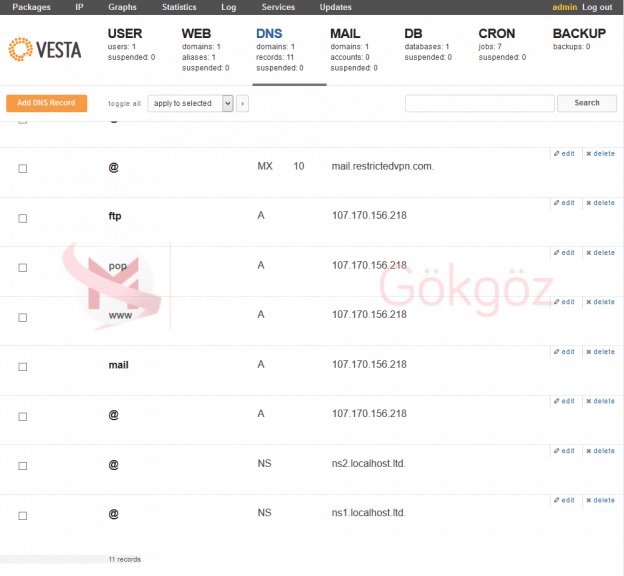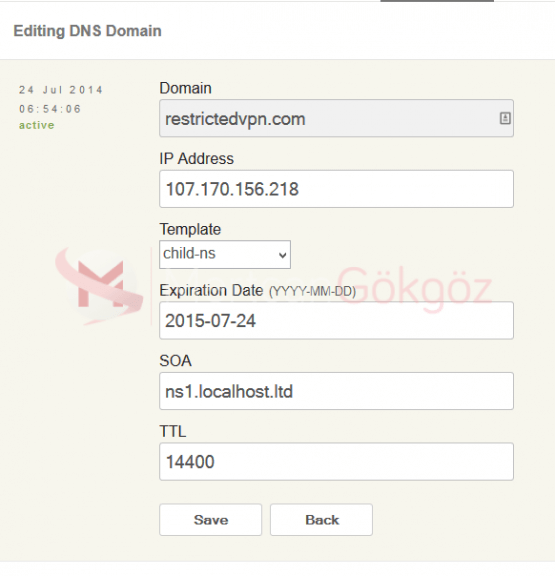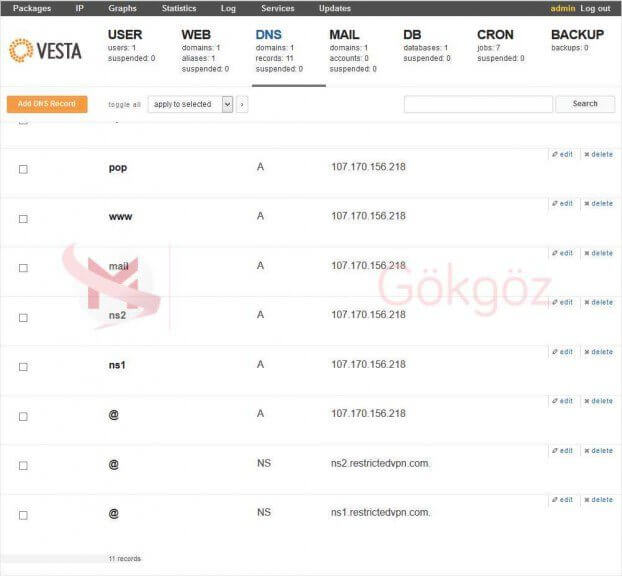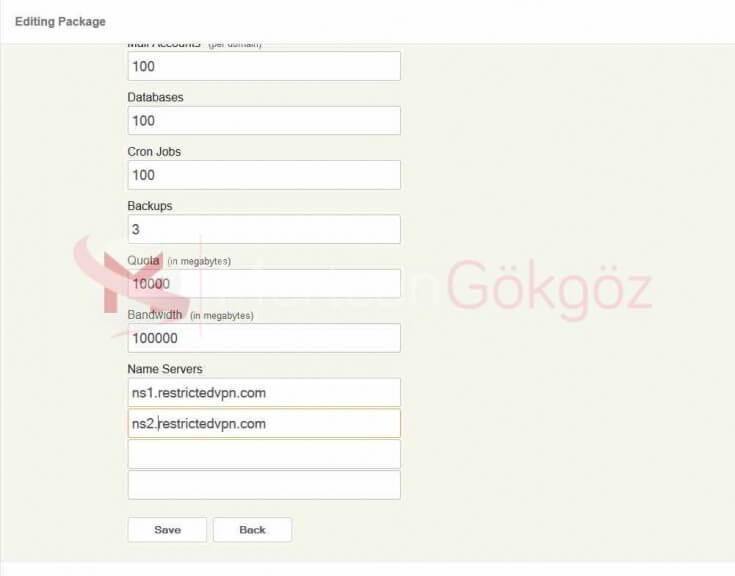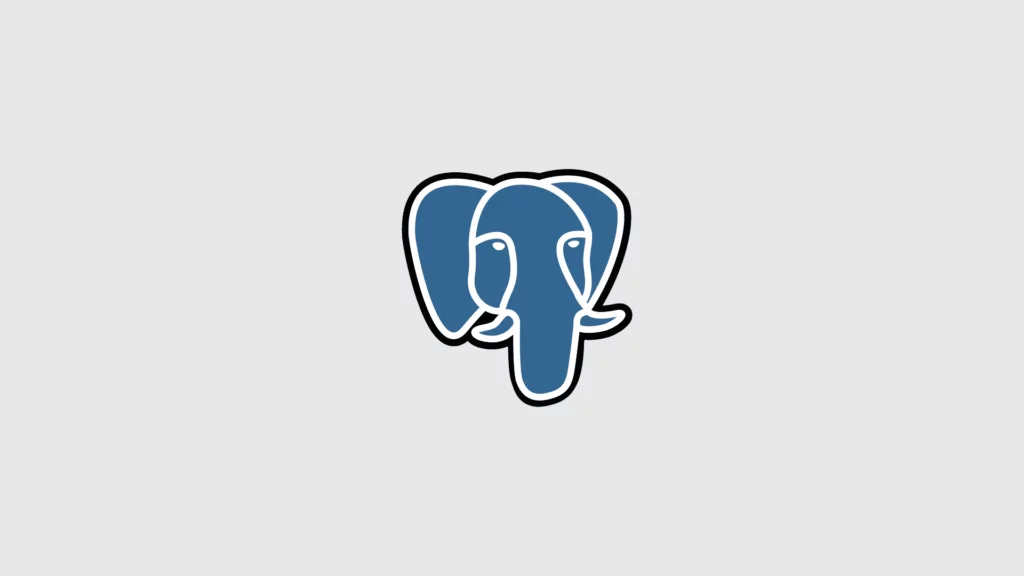VestaCP nin belkide en kötü yanı mail server ayarlamalarını tam yapmaması ve firewall kurallarına portları eklememesi hal böyle olunca sorun vuku buluyor ve sonrasında ne mail gönderebiliyoruz nede mail alabiliyoruz.Ama bu sorunun çözümü oldukça basit ben bu kurulumu yaparken Projelerimden biri olan VPN Sisteminin paneli olarak vesta kullanmayı seçtim çünkü SSH üzerinden tek tek Nginx mysql ve exim ile devecot ayarlarını yapacak vaktim yoktu.
Örnek olarak kullanılacak olan domain restrictedvpn.com
Öncelikle VestaCP kurulu Değilse Buradan kuruyoruz.Burada önemli olan PTR kayıtlarınızın site adresinize göre olmasıdır.Normalde böyle bir şeye gerek yok ancak vestaCP nedense PTR kaydınında site ismi ile olmasını uygun görmekte.Ki bunu yaparken de hostname nin sitenizin ismi ile aynı olması ve DNS lerinizinde aynı olması gerekmektedir.Sanırım yönlendirme ayarlarını kendisi yapmıyor.
Önce domaini aldığınız yerden sunucunuzun ip adresiyle nsleri bi güzel register ediyoruz. ben name.com kullandığım için benimkiler bu şekilde oldu
Bu aşamadan sonra VestaCP aracılığıyla yeni web domain diyerek vhost oluşturma işlemini başarıyla yapıyoruz.Sitenizin özelliğine göre ayarlayabilirsiniz.
Şimdi Geldik en önemli Kısma DNS ayarlarımızı kendi belirlediğimiz DNS sunucularına yönlendirme işi bunuda vestaCP de DNS çatısı altındaki sizin eklediğiniz domainin hemen üst kısmında list record diye bir buton olacak onu kullanacak aşağıdaki sayfaya geliyorsunuz ve en altta bulunan 2 localhost.tld yi kendi domain aldığınız yerde belirlediğiniz NSlere göre ayarlamanız gerekmektedir.
bunu yapabilmeniz için aynı DNS kısmında domaininize göre eklenen DNS record tipini değiştirmelisiniz bunun içinde "Edit" kısmına gelip template kısmını "child-ns" yapmalısınız.
son olarak list record diyoruz ve değişmiş olduğunu göreceksiniz değişmemiş ise el ile ayarlayınız.
böylelikle ayarlarımız son buluyor.Ancak aynı sunucuda vestacp ile birden çok site barınacak sa her oluşturduğunuzda bu ayarları yapmak zorundasınız bunu yapmamak için ise Paketler sekmesinden default olanın ns ayarlarını değiştirmek.
Bu kısımda bulunan Nameserversların ana domain nslerine göre düzenlenmesi lazım bunun içinde
Sonra NSleri domaininize yönlendiriyorsunuz.tamamen yönlenmesi 24 saati bulabileceğini unutmamanız gerekmektedir.Şimdi ise geldik Firewall ayarlarına burada önemli olan gerekli portlara izin vermektir.Bunun için ilk önce SSH dan girişimizi yapıyoruz.
#web server
iptables -A INPUT -p tcp -m tcp --dport 80 -j ACCEPT
iptables -A INPUT -p tcp -m tcp --dport 443 -j ACCEPT
#SMTP protokol
iptables -A INPUT -p tcp -m tcp --dport 25 -j ACCEPT
iptables -A INPUT -p tcp -m tcp --dport 465 -j ACCEPT
#POP3 Traffic
iptables -A INPUT -p tcp -m tcp --dport 110 -j ACCEPT
iptables -A INPUT -p tcp -m tcp --dport 995 -j ACCEPT
#İMAP protokol
iptables -A INPUT -p tcp -m tcp --dport 143 -j ACCEPT
iptables -A INPUT -p tcp -m tcp --dport 993 -j ACCEPT
Kurallarımızı ekledik eklendiğinden emin olmak için ise şu komutumuzu bi verelim
iptables -L -n
Yaptığımız bu ayarlamaları bi kayıt edelim ki sonradan uğraştırmasın bizi
iptables-save | sudo tee /etc/sysconfig/iptables
son olarak da sisteme işlemesi adına iptableye restart atıyoruz.
service iptables restart
Yaptığımız ayarların olduğunu var sayarak SMTP test aracı ile bi test yapalım
hostname ayarlarımıza geldi sıra bunun içinde wikipedia da geçen FQDN uyumluluğu ile oluşturacağız bunu ki sonradan hem mail hemde sistemde sıkıntı çıkartmasın
root@srv1.restrictedvpn:~# hostname
srv1.restrictedvpn.com
root@srv1.restrictedvpn:~# v-change-sys-hostname restrictedvpn.com
root@srv1.restrictedvpn:~# hostname
restrictedvpn.com
ve dediğim gibi PTR kayıtlarının düzenlenmesi gerekmektedir bunuda sunucunuzu alan yere yaptıracaksınız full managed ise sistemden kendiniz yapmanız gerekmektedir bazı sistemlerde de otomatik oluşturulmaktadır misal digitalocean.Böylelikle işlemlerimiz tamamlanıyor.Artık sunucunuza rahatlıkla mail alıp mail gönderebilirsiniz.